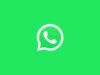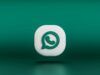Come salvare un’amica su WhatsApp
Sei una persona estremamente espansiva e non hai difficoltà a fare nuove amicizie. Peccato che tu non sia altrettanto abile con la tecnologia e, ogni volta che fai conoscenza con qualcuno, si ripresenta il solito problema: salvare il suo numero su WhatsApp per mantenere viva la comunicazione. Se vuoi imparare una volta per tutte com salvare numeri telefonici sulla celebre app di messaggistica istantanea di Meta, ti trovi nel posto giusto, al momento giusto!
Nei prossimi paragrafi di questa guida, infatti, avrò modo di spiegarti nel dettaglio come salvare un’amica su WhatsApp. Si tratta di un’operazione semplicissima da portare a termine, per cui non hai alcun motivo di temere. Già che ci sono, ti mostrerò anche come salvare un gruppo di amiche su WhatsApp, qualora volessi creare una “stanza” per comunicare con più persone contemporaneamente.
Direi, dunque, di non dilungarci ulteriormente e di procedere. Forza e coraggio: mettiti bello comodo, prenditi tutto il tempo di cui hai bisogno per concentrarti sulla consultazione delle prossime righe e cerca di applicare le indicazioni che sto per darti, così da non avere problemi nel portare a compimento la tua missione odierna. Buona lettura!
Indice
- Come salvare un'amica su WhatsApp su Android
- Come salvare un'amica su WhatsApp su iPhone
- Come salvare un'amica su WhatsApp Web
- Come salvare un'amica su WhatsApp su PC
- Come salvare un'amica su WhatsApp su Mac
- Come salvare un gruppo di amiche su WhatsApp
Come salvare un’amica su WhatsApp su Android
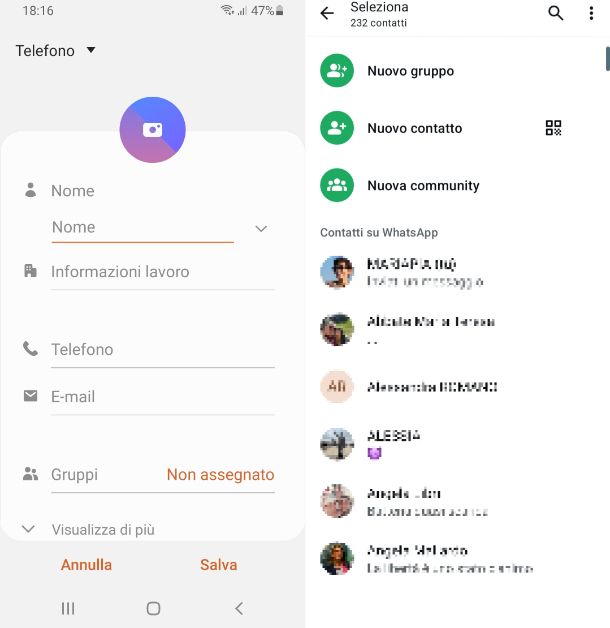
Se possiedi uno smartphone Android e sei pertanto interessato a capire come salvare un’amica su WhatsApp su Android, tutto quello che devi fare è aggiungere il suo nominativo nella rubrica del dispositivo.
Per riuscirci, prendi il tuo smartphone, sbloccalo (se necessario) e seleziona l’icona dell’app dedicata alla rubrica telefonica (in genere e quella contrassegnata dall’icona di una rubrica con un omino) che trovi nella home screen e/o nel drawer di Android.
Nella schermata adesso proposta, premi sul tasto per creare un nuovo contatto (in genere è quello con il simbolo +), scegli dove salvarlo e compila il modulo proposto con le informazioni necessarie: il nome, il numero di telefono e, se lo desideri, le informazioni aggiuntive quali email, società ecc.
Per finalizzare la procedura e aggiungere il contatto alla rubrica, fai tap sul pulsante per salvare il nominativo. Purtroppo non posso essere più preciso in merito ai passaggi esatti da compiere per la creazione di un nuovo contatto su Android, in quanto possono leggermente differire a seconda di marca e modello esatti dello smartphone, oltre che della versione del sistema operativo in essere. Per ulteriori approfondimenti, ti suggerisco la lettura della mia guida su come salvare rubrica Android.
Dopo aver provveduto ad aggiungere il nuovo nominativo in rubrica, WhatsApp dovrebbe essere in grado di recuperarlo autonomamente dopo pochi istanti, inserendolo nella lista dei contatti disponibili.
Per sincerarti che tutto sia andato per il verso giusto, apri l’app di WhatsApp selezionando la relativa icona (quella con lo sfondo verde con il fumetto bianco e la cornetta telefonica) che trovi nella home screen e/o nel drawer del sistema, esegui l’accesso (se necessario), recati nella sezione Chat selezionando l’apposita voce sulla barra in basso e sfiora il tasto con il + nel fumetto in basso a destra, dunque individua il contatto di riferimento nell’elenco Contatti su WhatsApp proposto (se necessario, puoi effettuare una ricerca diretta, premendo sull’icona della lente d’ingrandimento in alto a destra e digitando il nome o il numero di telefono nel campo di ricerca proposto).
In alternativa, puoi salvare un’amica su WhatsApp agendo direttamente da WhatsApp. Per procedere, recati nella sezione Chat come già indicato, sfiora il tasto con il + nel fumetto in basso ad destra e l’opzione Nuovo contatto, dal menu che compare, dopodiché compila il modulo proposto con le informazioni richieste, scegli se sincronizzare o meno il contatto con la rubrica dello smartphone intervenendo sull’interruttore in corrispondenza dell’opzione Sincronizza contatto con telefono in basso e premi sulla voce Salva in alto a destra. Puoi altresì aggiungere il contatto a mezzo QR code, premendo sull’icona del codice QR accanto a quella per creare un nuovo contatto.
Come salvare un’amica su WhatsApp su iPhone
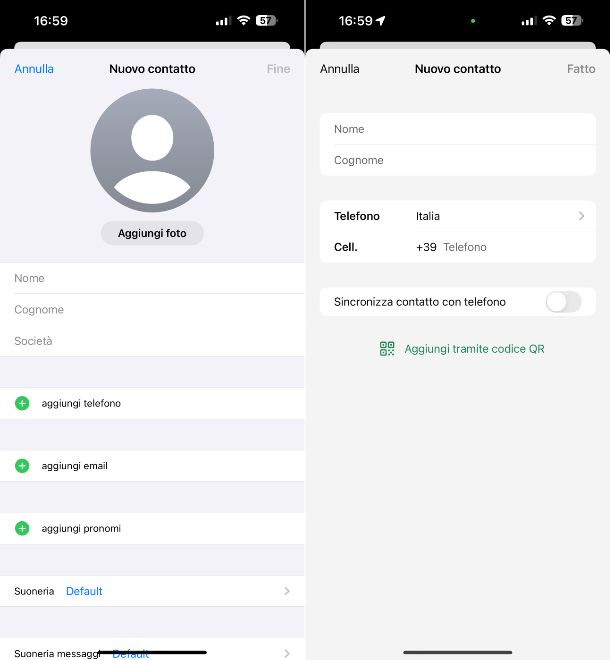
Possiedi un iPhone e, dunque, ti piacerebbe che ti spiegassi come salvare un’amica su WhatsApp su iPhone? Anche in tal caso, tutto quello che devi fare è salvare il contatto di riferimento nella rubrica del dispositivo, in modo tale che poi l’app lo “veda”.
Per procedere, prendi il tuo iPhone, sbloccalo (se necessario) e seleziona l’icona dell’app Contatti (quella raffigurante la rubrica con un omino) che trovi nella schermata Home e/o nella Libreria app di iOS.
Nella schermata Nuovo contatto adesso visibile, fai tap sul tasto + in alto a destra e compila il modulo proposto con le informazioni necessarie: il nome, il cognome, il numero di telefono e, se vuoi, le informazioni aggiuntive quali email, società ecc.
Per completare la procedura e aggiungere quindi il contatto alla rubrica, fai tap sulla voce Fine in alto a destra. Per approfondimenti, potresti trovare utile consultare il mio tutorial su come salvare rubrica iPhone.
Una volta aggiunto il nuovo nominato nella rubrica dell’iPhone, WhatsApp dovrebbe essere in grado di recuperarlo in automatico nel giro di pochi istanti, andandolo a inserire nella lista dei contatti disponibili.
Per sincerarti della cosa, apri l’app di WhatsApp selezionando la relativa icona (quella con lo sfondo verde con il fumetto bianco e la cornetta telefonica) che trovi nella schermata Home e/o nella Libreria app del sistema, esegui l’accesso (se necessario), recati nella sezione Chat selezionando l’apposita voce sulla barra a fondo schermata, fai tap sul tasto + in alto a destra e individua il contatto di riferimento nell’elenco Contatti su WhatsApp che ti viene proposto (se necessario, puoi eseguire una ricerca mirata, digitando il nome o il numero di telefono nel campo di ricerca in alto).
Oltre che come già spiegato, puoi salvare un’amica importante su WhatsApp agendo direttamente dall’app di messaggistica istantanea di Meta. Per riuscirci, raggiungi la sezione Chat come già spiegato, fai tap sul tasto + in alto a destra, scegli l’opzione Nuovo contatto dal menu che compare, compila il modulo proposto con le informazioni richieste, decidi se sincronizzare o meno il contatto con la rubrica dello smartphone intervenendo sull’interruttore accanto all’opzione Sincronizza contatto con telefono in basso e premi sul tasto Fatto in alto a destra, oppure fai tap sulla dicitura Aggiungi tramite codice QR per aggiungere il contatto a mezzo QR code.
Come salvare un’amica su WhatsApp Web
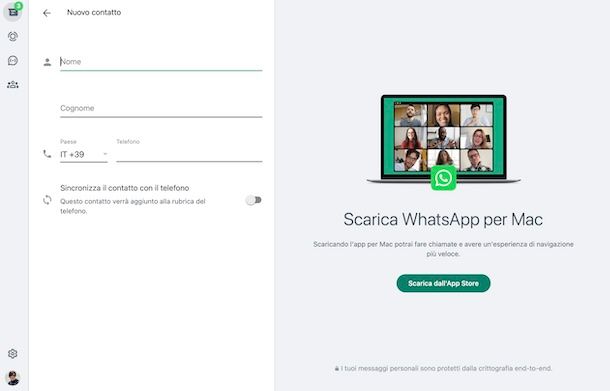
Fai uso di WhatsApp Web e ti interessa scoprire come salvare un’amica su WhatsApp Web? Se è così, puoi riuscirci usando l’apposita funzione messa a disposizione dalla piattaforma.
Per cui, la prima operazione che devi compiere è aprire il browser che generalmente usi dal tuo computer (es. Chrome), dopodiché devi collegarti al sito di WhatsApp Web.
Nella schermata del servizio di messaggistica di Meta adesso visibile, effettua l’accesso al tuo account (se necessario), recati nella sezione Chat selezionando nella barra laterale di sinistra la relativa icona (quella con il fumetto) e fai clic sul tasto con il + nel fumetto che si trova in alto, dunque scegli l’opzione Nuovo contatto dal menu che compare.
Nella nuova finestra che a questo punto ti viene proposta, compila i campi con le informazioni richieste: il numero di telefono, il nome e il cognome.
Decidi altresì se sincronizzare il contatto che stai per creare con la rubrica dello smartphone impostato come dispositivo principale per WhatsApp intervenendo sull’interruttore in corrispondenza dell’opzione Sincronizza il contatto con il telefono e fai clic sul pulsane ✓ che si trova in basso.
Una volta effettuati i passaggi di cui sopra per salvare un’amica stretta su WhatsApp, il nuovo nominativo verrà aggiunto nella lista dei contatti disponibili su WhatsApp.
Per assicurarti che tutto sia filato per il giusto verso, recati nella sezione Chat di WhatsApp come già spiegato, fai clic sul tasto con il + nel fumetto che si trova in alto e individua il contatto di riferimento nell’elenco Contatti su WhatsApp che ti viene proposto (se necessario, puoi fare una ricerca diretta, digitando il nome o il numero di telefono nel campo di ricerca in cima).
Come salvare un’amica su WhatsApp su PC
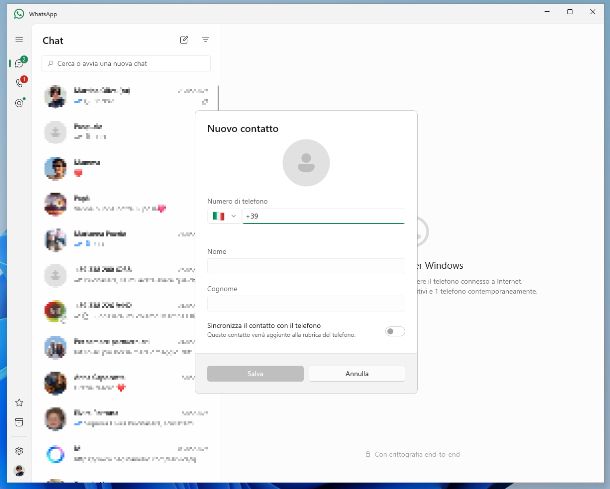
Stai agendo da PC? Se è così, per salvare un’amica su WhatsApp su PC puoi avvalerti anche in tal caso della funzione offerta direttamente dalla piattaforma.
Per procedere, provvedi innanzitutto ad avviare il client di WhatsApp, selezionando il collegamento nel menu Start di Windows 10 e successivi (es. Windows 11).
Quando visualizzi la finestra di WhatsApp sul desktop, effettua l’accesso al tuo account (se necessario), recati nella sezione Chat selezionando nella barra laterale di sinistra la relativa icona (quella con il fumetto) e fai clic sul tasto con il foglio e la matita che si trova in alto, dopodiché scegli l’opzione Nuovo contatto dal menu che compare.
Nella nuova finestra che a questo punto vedi comparire, compila i campi con le informazioni richieste: il numero di telefono, il nome e il cognome.
Decidi inoltre se sincronizzare il contatto che stai per creare con la rubrica dello smartphone impostato come dispositivo principale per WhatsApp intervenendo sull’interruttore accanto all’opzione Sincronizza il contatto con il telefono e fai clic sul tasto Salva.
Dopo aver compiuto i passaggi di cui sopra per salvare un’amica speciale su WhatsApp, il nuovo nominativo verrà aggiunto nella lista dei contatti disponibili su WhatsApp.
Per sincerarti della cosa, recati nella sezione Chat di WhatsApp come già spiegato, fai clic sul tasto con il foglio e la matita che si trova in alto e individua il contatto di riferimento nell’elenco Tutti i contatti che ti viene proposto (se necessario, puoi effettuare una ricerca mirata, digitando il nome o il numero di telefono nel campo di ricerca in alto).
Come salvare un’amica su WhatsApp su Mac

Se stai agendo da Mac e quello che ti interessa fare e pertanto salvare un’amica su WhatsApp su Mac, ti comunico che al momento non è un’operazione fattibile, in quanto il client di WhatsApp per macOS non supporta questa funzione.
Se hai un iPhone sincronizzato via iCloud con il Mac, tuttavia, puoi creare un nuovo contatto nella app Contatti di macOS e ritrovarlo così sullo smartphone, sincronizzato anche su WhatsApp. Maggiori info qui.
Come salvare un gruppo di amiche su WhatsApp

In conclusione, desidero parlarti brevemente di come salvare un gruppo di amiche su WhatsApp, usando la funzione della piattaforma che permette di creare chat di gruppo. Di seguito trovi spiegato in che maniera procedere, sia agendo ad mobile che da computer. Per ulteriori approfondimenti, potrebbe farti comodo leggere la mia guida specifica su come creare un gruppo su WhatsApp.
- Su Android —accedi alla sezione Chat premendo sulla voce apposita sulla barra in basso, fai tap sul tasto con il + nel fumetto in fondo a destra, seleziona l’opzione Nuovo gruppo dal menu, poi i contatti da usare e premi sul tasto →, dopodiché digita il nome che vuoi dare al gruppo nel campo in alto, imposta un’eventuale foto, definisci le opzioni riguardo i messaggi effimeri e le autorizzazioni e fai tap sul tasto ✓ in basso.
- Su iPhone — accedi alla sezione Chat facendo tap sulla voce apposita sulla barra in basso, premi sul tasto + in alto a destra, scegli l’opzione Nuovo gruppo dal menu, seleziona i contatti di riferimento e premi sulla voce Avanti, dunque digita il nome che vuoi dare al gruppo nel campo in alto, imposta un’eventuale foto, regola le opzioni riguardo i messaggi effimeri e le autorizzazioni e fai tap sulla voce Crea in alto.
- Su WhatsApp Web — accedi alla sezione Chat selezionando l’apposita icona (quella con il fumetto) nella barra laterale di sinistra, premi sul tasto con il + nel fumetto in alto, scegli la voce Nuovo gruppo dal menu, seleziona i contatti di riferimento e fai clic sul tasto →, digita il nome che vuoi dare al gruppo nel campo in alto, imposta un’eventuale foto, regola le opzioni riguardo i messaggi effimeri e le autorizzazioni e fai clic sul tasto ✓ in basso.
- Su PC — accedi alla sezione Chat selezionando l’apposita icona (quella con il fumetto) nella barra laterale di sinistra, fai clic sul pulsante con il foglio e la matita in alto, seleziona la voce Nuovo gruppo dal menu, i contatti da usare e clicca sul tasto Avanti, poi digita il nome che vuoi dare al gruppo nel campo in alto, seleziona un’eventuale foto, regola le opzioni in merito ai messaggi effimeri e fai clic sul pulsante Crea in basso.
- Su Mac — accedi alla sezione Chat selezionando l’apposita icona (quella con i due fumetti) nella barra laterale di sinistra, premi sul tasto con il foglio e la matita in alto, scegli la voce Nuovo gruppo dal menu, seleziona i contatti di tuo interesse e fai clic sulla voce Avanti, dopodiché digita il nome che vuoi dare al gruppo nel campo in alto, imposta un’eventuale foto, regola le opzioni riguardo i messaggi effimeri e le autorizzazioni e clicca sulla voce Crea in alto.

Autore
Salvatore Aranzulla
Salvatore Aranzulla è il blogger e divulgatore informatico più letto in Italia. Noto per aver scoperto delle vulnerabilità nei siti di Google e Microsoft. Collabora con riviste di informatica e cura la rubrica tecnologica del quotidiano Il Messaggero. È il fondatore di Aranzulla.it, uno dei trenta siti più visitati d'Italia, nel quale risponde con semplicità a migliaia di dubbi di tipo informatico. Ha pubblicato per Mondadori e Mondadori Informatica.